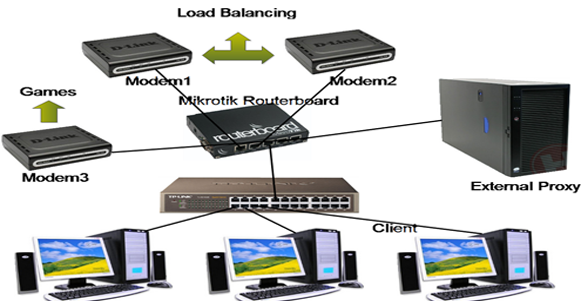1. Pilih ISP (Internet Service Provider) yang anda "anggap" sesuai
dengan kebutuhan anda.ISP yang bagus menawarkan bandwidth 1:1 (kualitas
yang tinggi sebanding dengan harga yang tinggi alias mahal) Kalau anda
termasuk orang yang cukup bisa legowo menerima sedikit gangguan rutin
dan anda bukan orang yang gampang naik darah dan tidak pelit Saya
sarankan pake speedy.
Bukan karena kualitasnya yang terbaik,tapi
tinjauan antara perbandingan bw yang dijual dan harganya yang cukup
pantas untuk usaha.Oke? udah bisa menentukan pilihan.Jika anda pilih
spidi (dan segala konsekuensinya),saya harap anda tidak post keluhan
yang ga penting disini tentang spidi,karena selain memenuhi forum dengan
topik yang ga jelas,disini semua adalah pengguna spidi yang sama-sama
pernah merasakan suka dan duka, dan yang utama GA ADA ORANG TELKOM
DISINI....
2. Setelah dapat pilihan ISP,anda tentukan topologi
LAN dan klasifikasi target pengguna.Apakah mau dibuat full browsing
aja,atau digabung dengan game online, atau dipisah misal 5 browsing aja,
5 game online aja.Kalau anda berencana untuk menggabungkan client
warnet dengan client game online, saran saya pake 2 line.1 buat game ,1
buat browsing.Kenapa? biar anda ga repot dan warnetnya cepat buka,ga
utak-atik di bandwidth aja, ga dibuka-buka client pada kabur itu...
Nah,kalau
mau sedikit repot anda bisa pelajari pengaturan bandwidth/bw manager...
atau kalau anda punya kelebihan duit dan mau berbagi,ada baiknya cari
teknisi jaringan yang handal.
3. Untuk performance yang baik, ada
baiknya anda pake server.Buat apa? Beberapa fitur penting dari server
yang sering dipake di warnet adalah:
a. Proxy server : proxy
server tugasnya menyimpan sebagian file-file dari situs yang pernah
dikunjungi client atau web caching.Jika client 1 masuk ke situs
facebook,maka beberapa file dari situs facebook akan disimpan di
harddisk server (misalnya logo,tulisan,dll).Nah,jika ada client lain
yang masuk ke facebook,maka logo,tulisan,dll tadi akan diambilkan dari
server sedang data yang dinamis seperti foto,profile,dll baru diambil di
internet,hal ini yang membuat browsing terasa cepat. Efek lain,jika
anda penggemar zynga poker,maka jika ada satu aja client yang sudah
pernah main zynga poker,maka waktu loading/masuk ke poker akan terasa
cepat,wuuzzzz....... langsung on tuh poker,hehehe.. Buktikan
sendiri..!!!
b. Loadbalancer : load balancer tugasnya
menggabungkan 2line ISP atau lebih.Dalam artian menggabungkan,mungkin
yang lebih tepatnya adalah menyeimbangkan beban trafik.Singkatnya dengan
fitur load balancer anda dapat menggunakan dua line spidi atau lebih
secara optimal.Fitur tambahan dari load balancer adalah fail
over.Artinya jika modem1 keok alias modar,maka trafik jaringan akan
dialihkan ke modem2,so... biar lambat asal jalan,hehehe....
c.
Bandwidth manager : bw manager tugasnya mengatur pembagian dan
pembatasan bandwidth untuk client.Kenapa? seperti anda tahu bahwa inti
buat warnet/game online adalah sistem bagi pakai alias SALOME (Satu
Lobang Rame-Rame lol ),maka diperlukan peraturan yang tegas bahwa client
dibatasi kecepatan aksesnya supaya tercapai kesejahteraan bersama,jadi
jangan ada yang arogan,download pake IDM sedot semua bandwidth,yang lain
tinggal merana karena akses luambaaaaat pooollll...!
4. Sistem
Operasi untuk Client.Jangan hanya server dan modem yang anda utak-atik
terus,perhatikan juga komputer client.Jika anda pake windows usahakan
jangan menginstall terlalu banyak program,gunakan program-program yang
sering digunakan untuk warnet/game online saja.Adobe photoshop dan Corel
draw ,rasanya ga perlu nongol di client.Untuk lebih merampingkan
windows,anda bisa coba berbagai tip dan trik optimasi windows yang
ada.Untuk keamanan anda bisa install deepfreeze dan
antiexe.Kenapa?Pernah dengar program yang namanya netcut?Program ini
akan mematikan koneksi client-client anda yang lain (termasuk operator
bisa disikatnya),tujuannnya supaya user nakal tersebut mendapat
keseluruhan bandwidth yang tersedia, jadi ga mau berbagi dengan yang
lain.Dengan antiexe, user ga bisa sembarangan menginstall program di
komputer client.Ini juga berguna untuk mencegah IDM portable.Virus
tertentu (terutama trojan) akan memenuhi trafik jaringan anda karena dia
sering upload/download yang ga penting-penting gitu.... Antivirus kalau
perlu bisa diinstall,tapi jangan paranoid.Cukup satu aja udah
tuh,install banyak antivirus justru membuat akses komputer client terasa
lambat,bukannya bandwidth kurang,tapi komputer sibuk menjalankan
routine antivirus sehingga fungsinya sebagai terminal internet jadi
terganggu.
5.Pengkabelan dan peralatan jaringan.Sering anda
remehkan masalah pengkabelan.Kabel adalah media yang utama.Saran saya
jika anda pake kabel Beldenn,pilih yang USA,jangan yang Australia,atau
yg lain-lain,aspal semua.Perbandingan harga 1 box USA = +-950rb, yang
Ausie=_-400rb,jauh banget kan...!!! Harga menentukan kualitas
(disini).Switch,silahkan pake merk yang anda suka,tapi lebih baik pilih
casingnya yang terbuat dari logam,jangan yang casing plastik,mudah panas
bro... Untuk modem,pake yang bagus (saya sih suka pake Linksys).Modem
yang ga bagus mudah panas dan sering gangguan.Jangan sampai operator
anda keseringan memberi pengumuman ke user : "Permisi mas/mbak mohon
sabar,modemnya kami restart dulu ya... harap maklum" lol
6.Untuk
urusan spidi. Kecepatan dan gangguan spidi kebanyakan disebabkan
pengkabelan yang kurang baik.Triknya, gunakan social engineering
,hehehe... Telkom punya teknisi kabel telpon,biasanya dia bawa alat
pengukur kualitas sinyal.Nah silahkan PDKT,minta dia carikan jaringan
kabel telpon yang baik kualitasnya dan yang terpendek menuju saluran
utama.Jika anda minta dengan sopan dan tidak pelit,anda akan mendapatkan
line yang terbaik yang bisa mereka sediakan.Gangguan line? kecuali ada
gempa yang menghancurkan seluruh infrastruktur telkom,insyaAllah line
anda akan baik-baik saja... Trik ini juga berlaku jika anda mendapat
gangguan speedy.
Intinya teknisi adalah manusia yang punya
kekurangan dan kelebihan,jika anda perlakukan mereka seperti pekerja
yang bisa anda suruh-suruh ditambah anda marah-marah (mungkin karena
anda merasa sudah bayar paket speedy),maka saya jamin kelangsungan
warnet anda ga akan lama bro... dan anda akan cepat terindikasi gangguan
jantung,tekanan darah tinggi,dan kemungkinan bisa stroke lol Jadikan
mereka teman/sahabat dan anda akan merasakan bedanya.Saya pribadi sangat
jarang menghubungi 147.Kenapa? informasi gangguan dan penanganan yang
saya terima langsung dari teknisi yang bersangkutan,dan jelas skala
prioritas lebih utama sssssstttt..rahasia,hehehe...
Nah,itu
beberapa tip dan trik berdasarkan pengalaman dilapangan.Lebih kurangnya
silahkan dikoreksi,dan mohon maaf jika ada kata-kata yang salah atau
yang ga berkenan dihati.Seperti prinsip saya,apapun masalahnya pasti ada
solusinya,yang penting bisa jalan....
Sumber : Dokter Warnet